ゴリラスタジオでは、電子書籍を販売しています。
iPhone版GarageBandの操作や、エフェクトの使い方、Touch Instrumentの使い方、Live LoopsやRemix FXなどたくさんの機能を解説しています。
この1冊で、iPhone版GarageBandを使いこなせるようになるでしょう。
いますぐ確認して、GarageBandの使い方を習得していきましょう。
【iPhoneで始めるGarageBand】
エフェクト一覧
iPhone版GarageBandには次のエフェクトがあります。
Vocal Transformer(ボーカルトランスフォーマー)
使い方を覚えて、自身の楽曲をブラッシュアップしていきましょう。
Bitcrusherとは?
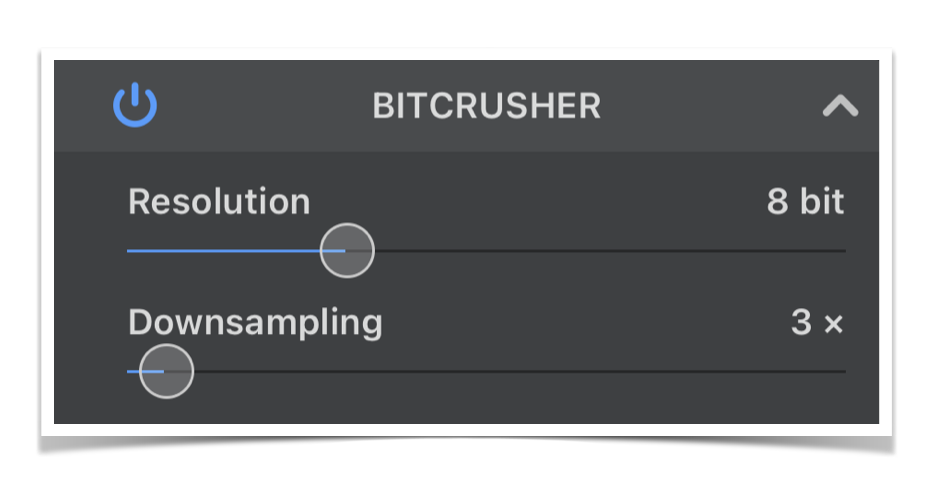
iPhone版のGarageBandのエフェクト「Bitcrusher(ビットクラッシャー)」は、音楽制作ソフトウェアで使われる音声エフェクトの一つです。
このエフェクトは、音声をデジタル的に変換し、古典的なビットの減少効果を与えます。
具体的には、オリジナルの音声を粗くし、荒々しいデジタル感を持たせます。
これにより、ローファイ(低品質な音質)やチップチューン(8ビットゲーム音楽のような効果)など、特定のサウンドを再現するのに役立ちます。
ビットクラッシャーは、音楽プロデューサーやアーティストが独自のサウンドを作成するために使用することがあり、クリエイティブなエフェクトとして広く利用されています。
GarageBandのiPhone版で簡単にアクセスでき、音楽制作プロセスに新しい次元を追加するツールの一つです。
Bitcrusherの使い方
Bitcrusherを使うには、トラックにエフェクトを適用しないと使うことができせん。
やり方は以下の通りです。
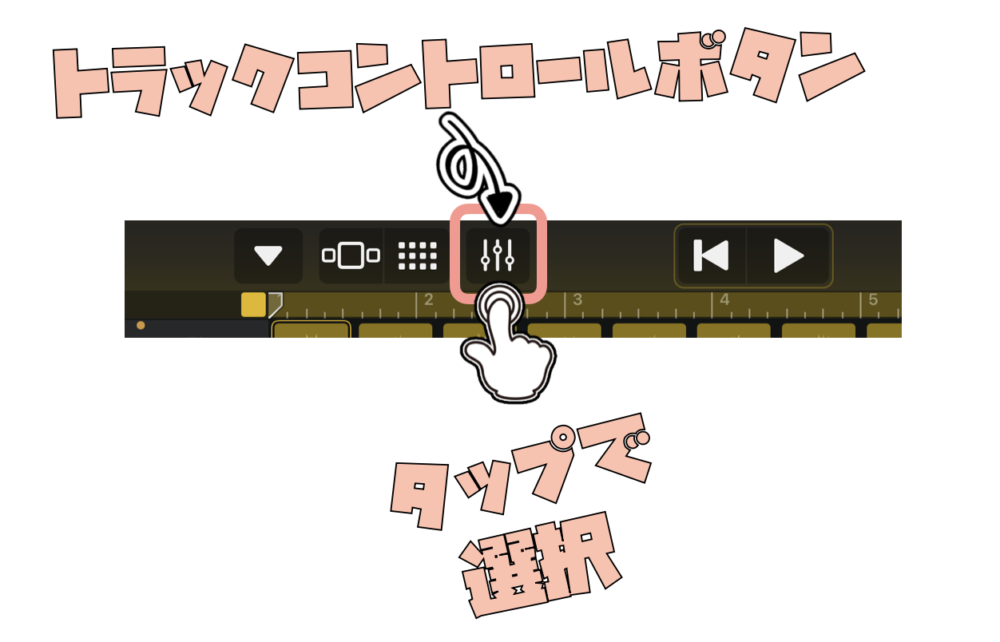
エフェクトを適用したいトラックを選択し、画面上のトラックコントロールボタンを押します。
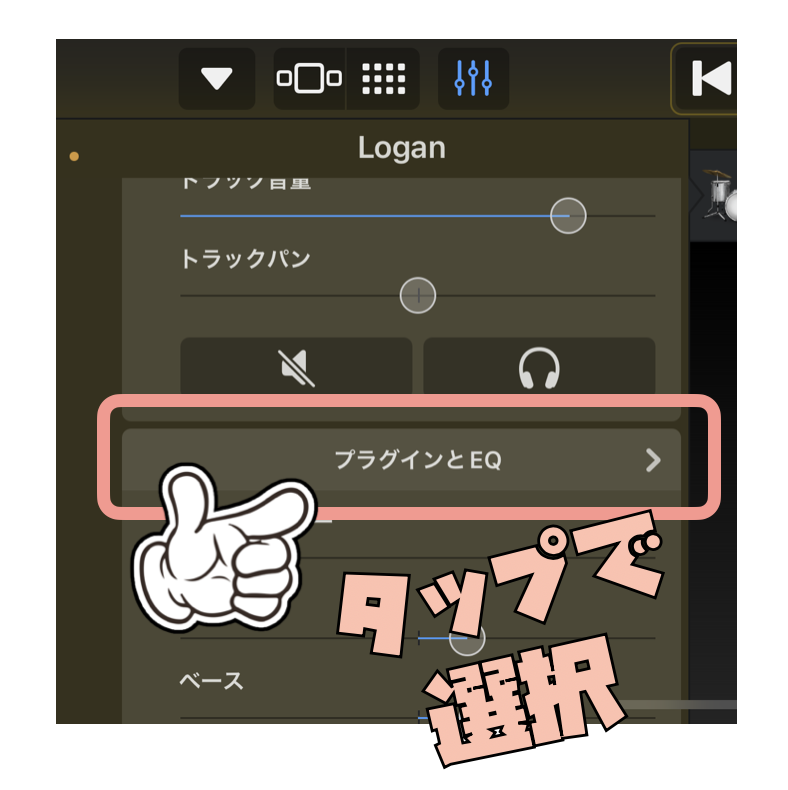
プラグインとEQをタップします。
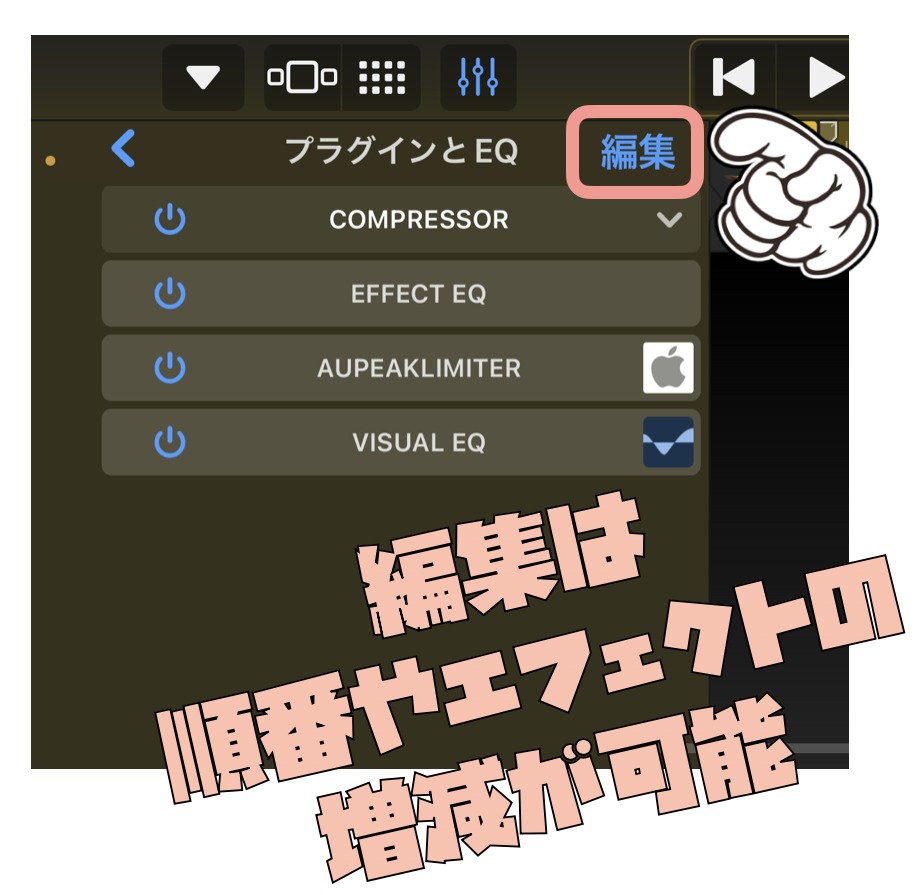
編集をタップします。
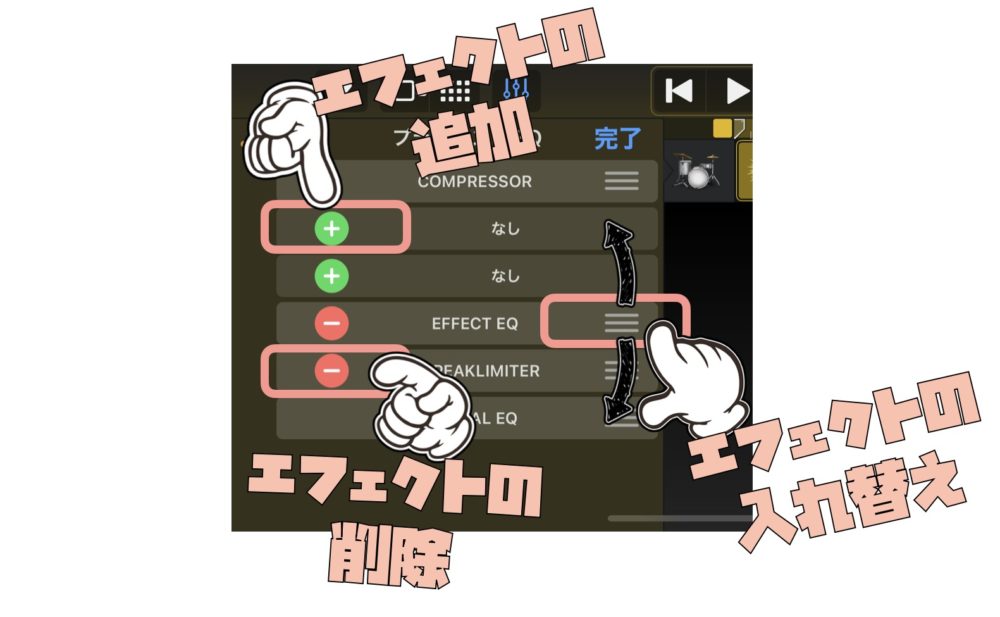
エフェクトを追加するボタンをタップし、その中のBitcrusherを選択すれば、トラックに適用することができます。
Bitcrusherの各パラメータ
Bitcrusherは、音声や音楽をデジタル効果として加工するためのプラグインやハードウェアユニットで、サンプリングレートを変更することでサウンドを変質させる効果を持っています。
Bitcrusherの主要なパラメータであるResolution(解像度)とDownsampling(ダウンサンプリング)について詳しく説明します。
Resolution(解像度)
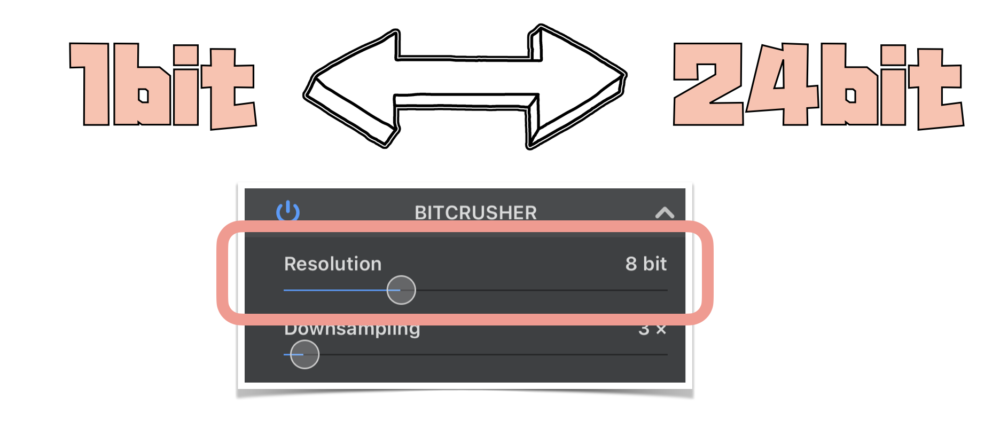
解像度は、Bitcrusherが各サンプルのビット深度を変更するパラメータです。
ビット深度は、音声や音楽のデジタル表現の精度を示します。
より高い解像度は、より高品質なサウンドを提供しますが、同時に処理に必要な計算量も増加します。
例えば、8ビットの解像度を持つBitcrusherは、各サンプルを8ビットの精度で表現します。
これは非常に荒い音質を持つことを意味します。
一方、16ビットの解像度は、より高品質なサウンドを提供します。
左にスライダーをドラッグすると1bitになり、とても荒い音質になります。
また、右にスライダーをドラッグすると24bitになり、滑らかな音質になります。
Downsampling(ダウンサンプリング)
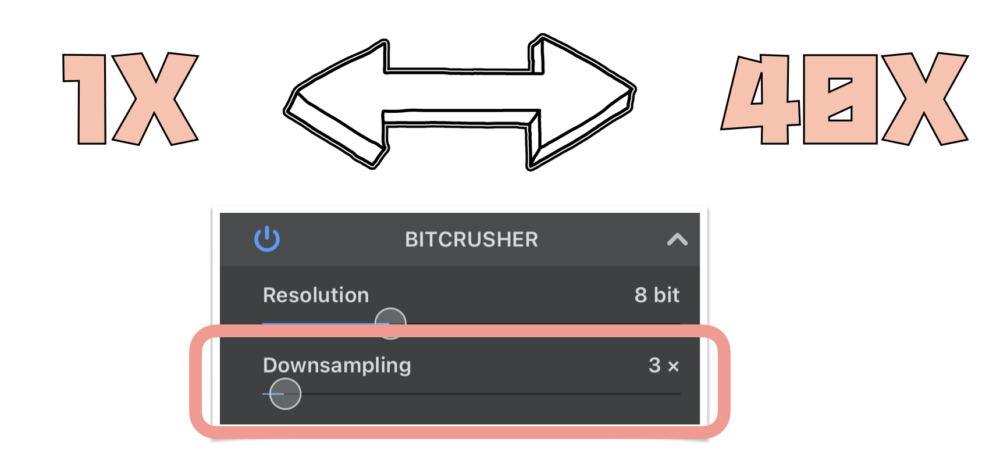
ダウンサンプリングは、Bitcrusherが変換されたデジタル音声を元のサンプリングレートよりも低いサンプリングレートで再サンプリングするプロセスです。
これにより、高周波数成分が削減され、独特のローファイサウンドが生成されます。
ダウンサンプリング率は、通常は整数で表現されます。例えば、元のサンプリングレートが44.1 kHzで、ダウンサンプリング率が2xの場合、出力サンプリングレートは22.05 kHzになります。
これにより、高域がカットされ、サウンドが荒くなります。
Bitcrusherの効果を調整する際には、これらのパラメータを適切に設定して、望むサウンドを得るために実験することが重要です。
解像度とダウンサンプリングは、音響効果を調整するための強力なツールとして使用されます。
値は、1xから40xで設定します。
Bitcrusherの使用例
Bitcrusherは、オーディオプロセッサの一種で、音声や音楽をデジタル的に加工するためのツールです。
これは、ビット深度を減少させ、サンプリングレートを下げることによって、クラシックな8ビットサウンドやローファイ効果を作成するのに役立ちます。
以下に、Bitcrusherの使用例と詳細を説明します。
ビット深度の削減
Bitcrusherを使用して、音声または音楽のビット深度を削減します。
例えば、16ビットの音声を8ビットにダウングレードすると、よりデジタルで荒削りなサウンドが得られます。
これは、古典的なビデオゲームの音楽やエフェクトを再現するのに使えます。
サンプリングレートの削減
Bitcrusherは、サンプリングレートを削減することもできます。
高品質な音声を低品質なサンプリングレートに変更することで、ローファイ効果を生成できます。
これは、レトロなアナログ音源をエミュレートする際に有用です。
ノイズの追加
Bitcrusherは、サウンドにノイズを追加するために使用できます。
ビット深度を下げることにより、クラックリングノイズやデジタルアーチファクトをサウンドに導入できます。
音声効果
Bitcrusherは、音声に独特のエフェクトを追加するのにも役立ちます。
ロボットのような声や、エレクトロニック音声変調効果を作成するのに使えます。
Bitcrusherは、一般的にオーディオエディティングソフトウェアやプラグインとして提供されており、そこで設定を調整して使用します。
ビット深度やサンプリングレートの設定、エフェクトの強度、およびフィルターなどのパラメータを調整して、望むサウンドを作成できます。
ただし、Bitcrusherを使用する際には、過度にエフェクトをかけすぎないように注意してください。
適切なバランスを見つけることが重要です。
本日のまとめ
いかがでしたでしょうか?
iPhone版のGarageBandにおけるエフェクト「Bitcrusher(ビットクラッシャー)」は、音楽制作の魔法の一部と言えるでしょう。
このデジタル的な変換効果は、オリジナルの音声を粗くし、荒々しいデジタル感を持たせることで、新たな音楽の可能性を切り拓きます。
ローファイからチップチューンまで、さまざまなサウンドを再現し、独自のサウンドを作成するためのクリエイティブな道具として、Bitcrusherは音楽プロデューサーやアーティストにとって不可欠な存在です。
GarageBandのiPhone版を使えば、これらの魅力的なエフェクトを手軽に活用でき、音楽制作プロセスに新しい次元を加えることができます。
それではまたいつかお会いしましょう。
Recent Posts



























